ゲームをプレイするために最適化されたモニター。高いリフレッシュレートによりスムーズで滑らかなゲームプレイが出来るようになります。
今となってはゲーマーに必要不可欠なツールとなってきています。ここでは簡単にゲーミングモニターについてまとめてみました。参考になれば幸いです
リフレッシュレート
簡単に言うと1秒間に映像を何枚画面表示出来るか。パラパラ漫画のようなもので表示できる枚数が多いと滑らかな映像が表示出来るようになります。単位はHz。
現在60Hz、120Hz、144Hz、240Hz、360Hzなど、さまざまなモニターが発売されています。
素早い動きがメインのフォートナイトやApexなどシューティングゲームをプレイしたい場合はリフレッシュレートの高い方が標準合わせに有利とされています。
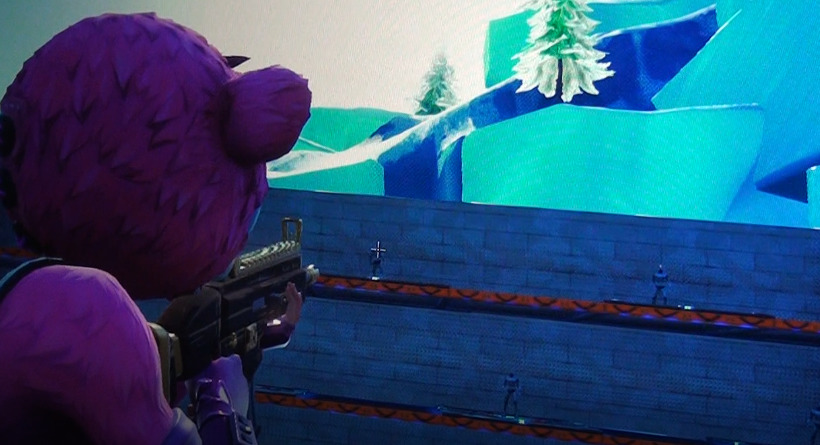
通常のテレビは60Hzに対応している物が殆どで、テレビからゲーミングモニター144Hzなどに変えた時は間違いなく体感できると思います。
個人的な体感ですが画面をブンブン振り回す時はリフレッシュレート高めの方が狙いやすくなります
ただし、windows側で初期値が60Hzになっているのでモニターの適正な設定に変更する必要がありますのでご注意ください。

初めて買ったモニター。設定に気付かず1週間以上プレイしていた私がここにいます。

気持ちだけが144Hzに!
また、ゲーミングモニターを使用するためには、パソコンのスペックも重要です。モニターの高いリフレッシュレートを活かすためには、それに適した性能のグラフィックカードやCPUが必要になります。環境、プレイしたいゲームに合わせて適切なパーツを選択してください
TN,VA,IPSパネルについて
液晶パネルには、TN、VA、IPSの3種類があります。 TNパネルは、ゲーミングモニターに最も使用されており、応答速度が速いのが特徴です。
比較的に安価で導入しやすく、ゲームに必要な高速なリフレッシュレートを実現できます。ただし、画面画質が荒く、視野角が狭いといったデメリットもあります。
また、角度を付けて見ると色合いが変わってしまい、奇麗な画像を楽しみたい場合はあまり向いていません。
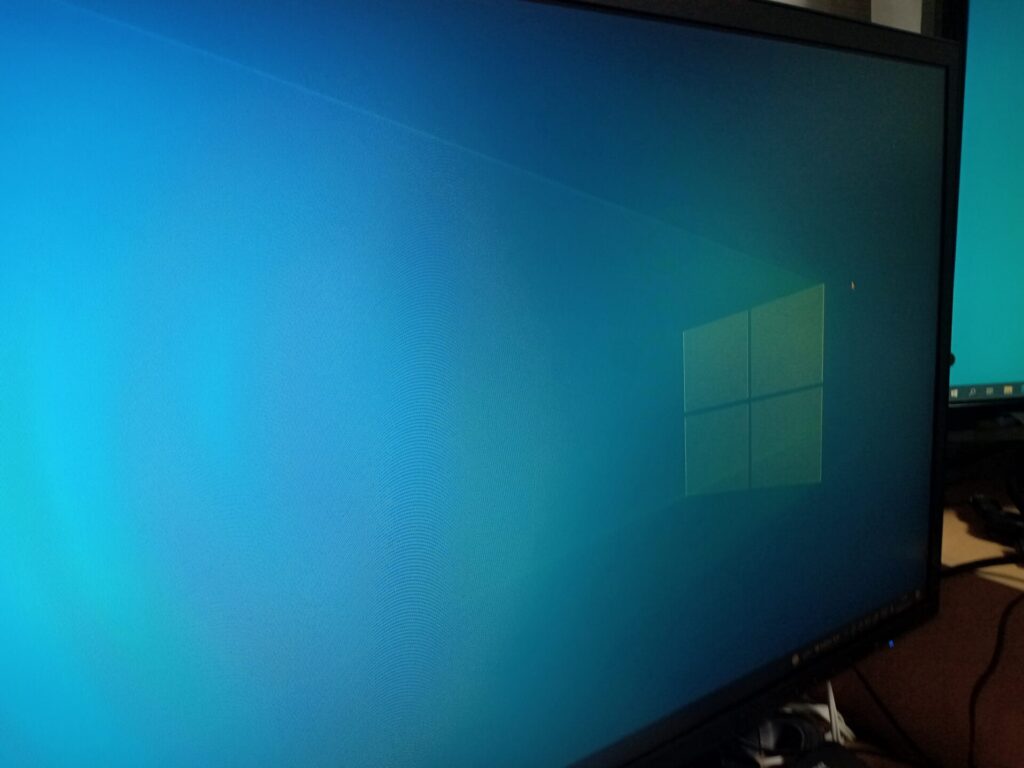
VAパネルは、以下の特徴があります。
IPSパネルに次いで高い色再現性があり、色合いが鮮やかで奥行き感のある画像を表示することができます。またコントラスト比が高く、黒色表現が優れているため、暗いシーンでも明瞭に表示することができます。
白と黒の明暗がはっきりしており、鮮明で奇麗。見方によってはIPSよりも良いという意見もあります。
ただし、応答速度が遅めで、高速な動きのあるゲームをする場合には、残像が残ってしまうことがあるようです。また、視野角がIPSパネルに比べて狭く、脇から見たときに画像が暗くなることがあります
IPSパネルは色の再現性が高く視野角も広い。
単なるゲーミングモニターとしてではなく
イラストやデザイン等のクリエイティブな作業
にも向いています。
応答速度もここ最近はTNパネルに迫る勢い。
ただし、他のパネルに比べ高級で
値段も高い物が多いです。
解像度
解像度とはドットの密度を表す。
数が多いほど鮮明に表現できます。
現在のゲーミングモニターは1920x1080のフルHDモニターが一般的です。
近年では4K(3840×2160)モニターをゲーミングモニターとして使用するプレイヤーも増えて来ている様です。
(4Kは現時点で最大120hzのモニターまで)
(記事作成日2023/3)
モニターのサイズ
一般的に好まれるゲーミングモニターのサイズは24~27インチ。
それ以上でも良いですが大きいモニターになると確認する範囲も大きくなり、非常に疲れます。
基本的に環境にあった適合サイズがお勧めです。
入力端子
モニターの入力端子の確認は意外と忘れがち。
特に、機器を複数接続する場合は必要な接続ポートを確認することをお勧めします。

また、複数ポートがあっても一つは144hz対応でもう片方は120hzまで対応といった制限もあります。
HDMI分岐用のハブを使用すると制限により60Hzなったりするので分岐するときにはハブの仕様に注意が必要です。
事前に確認しておくことをお勧めします
スピーカーの有無
内臓スピーカーを当てにしている人は要注意!
初めてゲーミングモニターを購入する場合は内臓スピーカーが標準で付いていると思いがちです。
ゲーミングモニターでは通常のTVやモニターと違い内臓スピーカーがない場合が多いです。
ない場合は自然とヘッドフォンやスピーカーが必要になります。

ちなみにモニターの内臓スピーカーは音質はいいものありますが基本的にオマケ程度。
ゲーミングモニターの意外な盲点
リフレッシュレートに対応しているゲームソフトOS、ゲーム機も設定する必要があります。
キャプチャーボードや分岐用のハブをモニターと接続したい機器の間に接続すると理想的なFPSが出ないという事になります。
(少数ですが対応しているものあります)
パソコンのスペックも重要です
旧タイプのHDMIケーブルを使用することも
FPSが出ない原因となるので避けましょう。
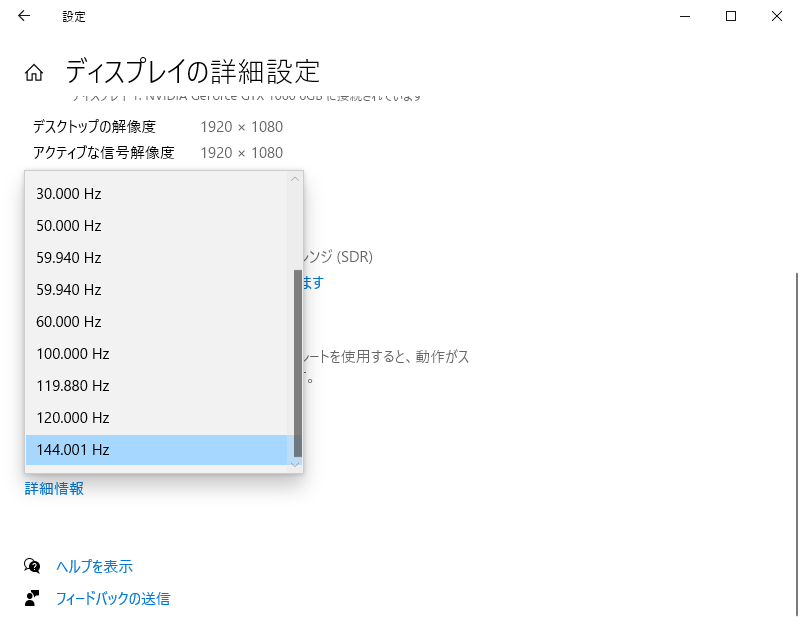
まとめ
リフレッシュレートは一秒間に表示できる数を表す。数字が多ければ滑らかに画面が表示される。
パネルはTN、VA、IPSパネルがありそれぞれ見やすさ、応答速度の得意不得意がある。
解像度はドットの密度を表す。
数が多いほど画像が鮮明に映し出される
モニターサイズは環境にあった適合サイズがお勧め。必要以上に画面の大きい物は、使用しない
ゲーミングモニターのスピーカーは基本的に内蔵していないものが多い。
ゲーミングモニターには意外な盲点がある
環境に見合ったFPSが出ないので確認する。
個人的な感想
ゲーミングモニターは非常に便利です。特にFPS対戦ゲームでは威力を発揮します。ただし、圧倒的に強くなったり勝率が思いっきりあがるという事は個人的に無いと思っています。
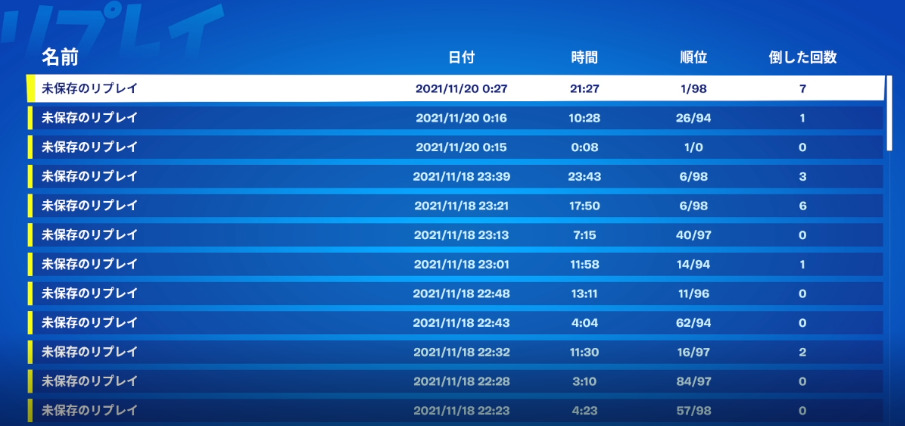
確かに有利ではありますが、同じモニターを他の方も所持していたらモニターの買い換えただけでは効果は薄いですよね。日々の練習は欠かさずに
